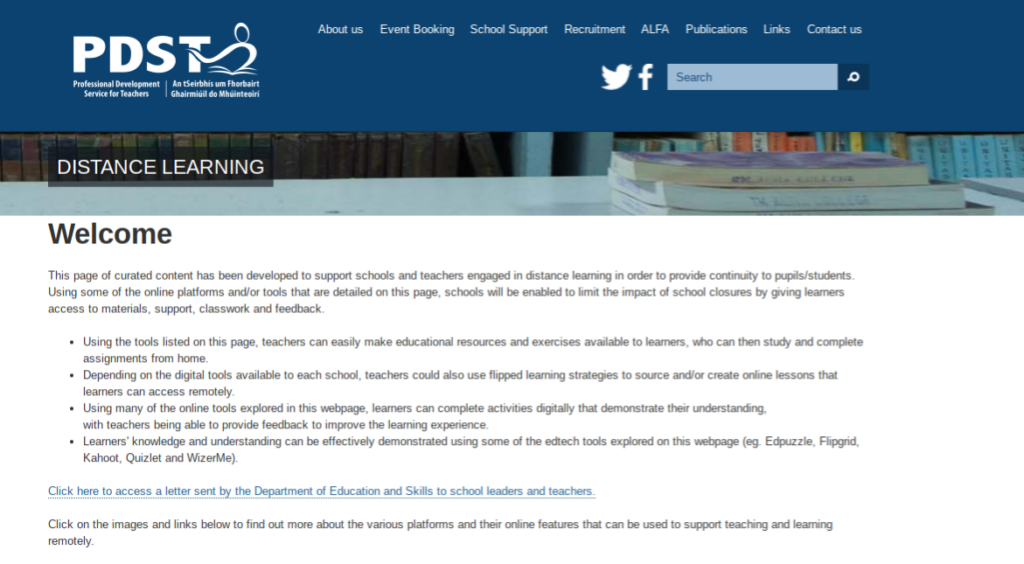Itu Agen Pembaruan Microsoft Windows (juga disebut sebagai P3A) adalah program agen. Ini bekerja sama dengan Layanan Pembaruan Server Windows untuk mengirimkan tambalan secara otomatis. Itu dapat memindai komputer Anda dan menentukan versi Windows yang Anda jalankan. Ini memungkinkan agen pembaruan untuk mendorong pembaruan baru ke perangkat Anda, membuat prosesnya lebih mudah.
Agen Pembaruan Windows pertama kali diperkenalkan untuk Windows Vista. Ini menggantikan aplikasi web Pembaruan Windows dan Klien Pembaruan Otomatis . Karena ini adalah solusi yang jauh lebih baik untuk pembaruan, Microsoft menyimpannya di setiap rilis mendatang.

Agen Pembaruan Windows meningkatkan fitur klien Pembaruan Otomatis. Menjelajahi situs web Pembaruan Windows sangat merepotkan bagi banyak pengguna. Tidak tahu pembaruan apa yang Anda butuhkan dapat mengarah ke kehilangan waktu dan banyak lagi kesalahan.
Agen Pembaruan Windows dapat mencegah hal ini.
Outlook file tidak dapat dibuka
Secara otomatis dapat memilih, Unduh dan pasang pembaruan yang diperlukan atau direkomendasikan.
Pernahkah komputer Anda tiba-tiba mogok?
Saat menggunakan Klien Pembaruan Windows, Anda bisa pulih lebih mudah dan lebih cepat . Ini dimungkinkan karena agen menggunakan fitur yang diperkenalkan di Windows Vista. Windows menangani file sistemnya dengan lebih baik, memungkinkan pemulihan yang lebih mudah.
Bagaimana Cara Kerja Agen Pemutakhiran Windows?
Agen pembaruan mencari dan mengunduh pembaruan dari sumber Microsoft tepercaya. Ini termasuk:
- Server Layanan Pembaruan Server Windows (WSUS)
- Situs web pembaruan Microsoft
- Distribusi peer to peer (Windows 10)
Setelah agen pembaruan mendeteksi pembaruan baru itu hilang dari komputer Anda, itu mulai bekerja. Anda tidak perlu menghabiskan waktu mencari pembaruan dan mencoba menentukan mana yang akan dipasang sendiri.
Anda dapat mengelola Agen Pembaruan Windows di lokasi berikut:
instal office 2010 di windows 10
- Panel kendali
- Aplikasi pengaturan
- Kebijakan Grup
- Microsoft Intune
- Windows PowerShell
Agen Pembaruan Windows kompatibel dengan versi Windows berikut:
- Windows Vista
- Windows 7
- Windows 8
- Windows 10
Bagaimana cara memeriksa versi Windows Update Agent yang diinstal?
- Gunakan API di WinHTTP (Layanan HTTP Windows) dan unduhWuredist.cab.
- Dengan Fungsi Kriptografi , periksa apakah file tersebut memiliki tanda tangan digital dari Microsoft. Jika tanda tangan digital tidak dapat diverifikasi, jangan lanjutkan dengan file ini.
- Menggunakan Antarmuka Dekompresi File API untuk mengekstrak file XML di Wuredist.cab.
- Tentukan arsitektur apa yang digunakan komputer Anda. Dengan API Microsoft XML Core Services (MSXML), temukan file WURedist / StandaloneRedist / arsitektur simpul.
- Panggilan IWindowsUpdateAgentInfo :: GetInfo untuk menentukan versi agen Pemutakhiran Windows saat ini.
Metode ini tidak dapat memberi tahu Anda apakah versi Windows Update Agent Anda terbaru atau tidak. Namun, mengidentifikasi versi Anda memungkinkan Anda melakukan penelitian dan mencari tahu apakah Anda perlu memperbaruinya atau tidak.
Bagian dari Agen Pembaruan Windows
Microsoft mendefinisikan lima bagian penting di Agen Pemutakhiran Windows:
- Ketersediaan Layanan : Bagian inilah yang mendeteksi, mengunduh, dan menginstal pembaruan Windows. Ini juga menangani pembaruan untuk beberapa program lain.
- Konektivitas Server : Ini adalah API (Application Program Interface). Ini menghubungkan komputer Anda ke lokasi yang digunakan Microsoft untuk mengirimkan pembaruan. Anda dapat melihat ini di atas.
- Perbarui Deteksi : Memindai komputer Anda untuk pembaruan secara teratur. Ini memungkinkan Anda untuk mengotomatiskan proses pembaruan, karena Anda tidak perlu memeriksa pembaruan sendiri.
- Perbarui Download : Unduhan tersedia dan pembaruan wajib dari lokasi aman yang digunakan Microsoft. Sekali lagi, lihat daftar di atas.
- Perbarui Instalasi : Instal pembaruan yang tersedia.
Perubahan pada Agen Pembaruan Windows di Windows 10
Itu operasi manual Agen Pemutakhiran Windows tidak lagi didukung di Windows 10 . Ini adalah perubahan besar, karena semua pembaruan diunduh dan dipasang secara otomatis . Artinya, Anda tidak dapat lagi memilih penginstalan dan pembaruan sendiri.
Pengguna Windows 10 memiliki akses ke dukungan peer to peer saat memperbarui. Bandwidth sistem Anda digunakan untuk mendistribusikan pembaruan yang diunduh ke pengguna lain. Anda dapat mengubah pengaturan ini untuk hanya mendistribusikan dalam jaringan area lokal.
taskbar windows 10 tetap dalam layar penuh

Pembaruan kumulatif juga disertakan untuk pengguna Windows 10. Artinya, Agen Pembaruan Windows dapat mengemas pembaruan yang lebih lama bersama-sama. Misalnya, jika pembaruan keluar pada bulan Juli, Agustus dan September, pembaruan Oktober berisi semuanya.
Pembaruan kumulatif ini mengakhiri kebutuhan untuk mengunduh lebih dari satu pembaruan. Ini juga menghindarkan Anda dari keharusan restart komputer Anda berkali-kali . Tapi, itu memiliki kekurangan. Mengunduh dan menginstal pembaruan itu memperbaiki masalah individu tidak mungkin lagi .
Cara Memperbarui Agen Pembaruan Windows
Sebelum Anda mulai memperbarui, periksa apakah komputer Anda memiliki pembaruan otomatis.
Di Windows 10, cari Pengaturan Pembaruan Windows di bilah pencarian di kiri bawah layar Anda. Buka pencocokan Pengaturan sistem hasil. Pilih Opsi Lanjutan dan pilih Otomatis dari menu tarik-turun.
Jika Anda menggunakan Windows versi lama, temukan yang klasik Panel kendali . Pilih pembaruan Windows ikon dan klik Ubah pengaturan tautan di sebelah kiri. Di bawah Pembaruan Penting bagian, pastikan Anda mengaktifkan pembaruan otomatis.
Cara Memperbarui Agen Pembaruan Windows di Windows 10
- Tipe Lari di bilah pencarian Anda dan klik aplikasi.

- Tipe services.msc dan klik baik . Ini akan meluncurkan Manajer Layanan.

- Gulir ke bawah sampai Anda menemukan pembaruan Windows dari daftar layanan.

- Klik kanan pada Pembaruan Windows dan klik Berhenti .

- Ketika Anda berhasil menghentikan layanan, klik kanan pembaruan Windows sekali lagi. Kali ini klik Mulailah .

- Tutup Manajer Layanan dan jalankan pembaruan Windows .
Cara Memperbarui Agen Pembaruan Windows di Windows 7
- tekan Kunci Windows dan Kunci R. di keyboard Anda secara bersamaan. Ini akan membuka jendela Run.

- Ketik services.msc dan tekan baik tombol.
- Jendela baru akan muncul. Gulir ke bawah dan temukan pembaruan Windows .
- Klik kanan pembaruan Windows dan pilih Berhenti .

- Klik kanan pembaruan Windows lagi, tapi kali ini pilih Mulailah .
- Tutup Manajer Layanan dan jalankan pembaruan Windows .
Cara Mereset atau Memperbaiki Agen Pembaruan Windows pada PC Windows
Apakah Anda masih mengalami masalah dan masalah dengan Agen Pembaruan Windows? Mungkin ada kalanya memperbarui ke versi terbaru tidak akan membantu. Untungnya, memperbaikinya adalah tugas yang mudah.
Manuel F. Gilmembuat skrip tersedia diTech.net. Ini memungkinkan Anda untuk dengan mudah mengatur ulang dan memperbaiki Agen Pembaruan Windows. Dulu, proses ini sering memakan waktu berjam-jam karena banyak file harus dihapus atau diganti namanya. Skrip dapat melakukan ini secara massal, dengan cepat dan efisien.
Mereka juga menerbitkan perangkat lunak yang disebut Setel ulang Alat Pembaruan Windows . Anda dapat mengunduhnya dan menjalankannya dengan cara yang mirip dengan skrip. Situs web mencakup lebih banyak informasi. Anda dapat memeriksa fitur, persyaratan, dokumentasi, dan persyaratan perizinan yang mendalam.
Metode ini diuji untuk bekerja pada platform Windows berikut ini:
- Windows 10
- Windows 8
- Windows 7
- Windows Vista
- Windows XP
Metode ini menghapus dan mengubah file sistem. Harap luangkan waktu untuk membaca catatan penting ini sebelum Anda memulai proses ini:
kesalahan halaman di jendela nonpaged area 10
- Hanya reset Agen Pembaruan Windows jika Anda mengalami masalah dengan Pembaruan Windows. Jika pembaruan Anda baik-baik saja, tidak perlu menyetel ulang agen.
- Membuat cadangan file dan sistem Anda sebelum mencoba mengatur ulang Agen Pembaruan Windows. Seperti yang tertulis dalam Ketentuan Penggunaan, pembuat skrip tidak bertanggung jawab atas segala kerusakan yang mungkin ditimbulkan oleh skrip.
- Anda diharuskan memiliki hak administrator pada pengguna Anda untuk menjalankan skrip.
Setelah Anda selesai mengambil langkah-langkah yang diperlukan untuk menjalankan skrip dengan aman, ikuti panduan di bawah ini.
- Klik Link ini untuk membuka file Tech.net. Anda dapat membaca tentang skrip dan cara kerjanya di situs web ini untuk memverifikasi seberapa dapat dipercaya.
- Klik pada ResetWUEng.zip tombol di sebelah Unduh.

- Terima lisensi dengan mengklik saya setuju .

- Ekstrak folder di file .zip yang diunduh di suatu tempat di komputer Anda
- Klik kanan ResetWUEng.cmd lalu jalankan sebagai administrator
- Setuju dengan Syarat dan Ketentuan Penggunaan dengan mengetik Y .
18 opsi akan muncul di jendela perintah untuk dipilih. Ini semua adalah alat untuk memperbaiki sistem Anda dan menjalankan berbagai pemeriksaan. Namun, tidak semuanya secara langsung diperlukan untuk mengatur ulang Agen Pembaruan Windows.

Anda dapat menjalankan opsi dengan mengetikkan nomor yang ditetapkan untuk itu dan menekan tombol enter pada keyboard Anda. Misalnya, jika Anda ingin skrip memulai ulang komputer Anda, ketik 18 dan tekan enter.
Beberapa hal yang kami sarankan untuk dijalankan melalui skrip untuk memperbaiki Agen Pembaruan Windows:
- Setel ulang Komponen Pembaruan Windows (2)
- Hapus file sementara di Windows (3)
- Jalankan alat Pemeriksa Berkas Sistem (6)
- Lakukan operasi perbaikan secara otomatis (9)
- Hapus nilai registri yang salah (11)
- Cari pembaruan Windows (13)
Peringatan : Setelah Anda menekan enter untuk menjalankan salah satu opsi ini, tidak ada konfirmasi atau pembatalan prosesnya. Jika Anda tidak yakin apakah Anda harus menjalankan opsi, ketik? simbol dan tekan enter untuk mengakses Bantuan.
Mempelajari tentang Agen Pembaruan Windows sangat mengasyikkan, karena ini memainkan bagian penting dari kesehatan komputer Anda.Selalu perbarui agen untuk memastikan Anda tidak mengalami kesalahan apa pun saat memperbarui.
Jika Anda mencari perusahaan perangkat lunak yang dapat Anda percayai karena integritas dan praktik bisnisnya yang jujur, tidak perlu mencari lagi selain . Kami adalah Mitra Tersertifikasi Microsoft dan Bisnis Terakreditasi BBB yang peduli untuk menghadirkan pengalaman yang andal dan memuaskan kepada pelanggan kami pada produk perangkat lunak yang mereka butuhkan. Kami akan bersama Anda sebelum, selama, dan setelah semua penjualan.
google chrome macet saat membuka pengaturan
Itu Jaminan Perangkat Lunak 360 Derajat kami. Jadi tunggu apalagi? Hubungi kami Hari Ini di +1 877 315 1713 atau email sales@softwarekeep.com. Selain itu, Anda dapat menghubungi kami melalui Obrolan Langsung.










![Dipecahkan: Operasi Tidak Berhasil Selesai [Virus/PUP]](https://gloryittechnologies.com/img/helpcenter/A8/solved-operation-did-not-complete-successfully-virus/pup-1.png)